Při procházení webu v aplikaci Edge nebo v jiném webovém prohlížeči uloží webový prohlížeč do počítače spoustu informací. Ukládá historii prohlížení, uložená hesla, webové stránky cookies a další osobní údaje, které zadáváte do webových formulářů.
Všechny tyto webové prohlížeče vám pomáhají spravovat tato data a dokonce vám umožňují smazat všechna tato data, když tak chcete učinit. Ale co když chcete procházet web soukromě bez uložení jakýchkoli dat na vašem PC?
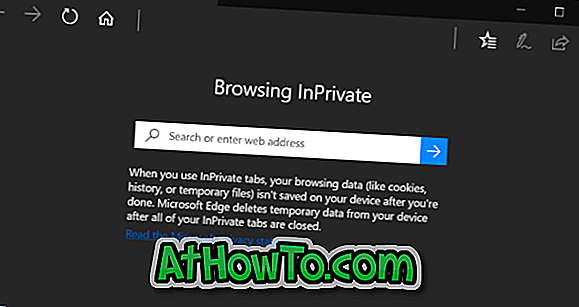
Chcete-li se ujistit, že aplikace Microsoft Edge neukládá historii procházení a další data, můžete použít režim InPrivate. Režim InPrivate je v prohlížeči Chrome velmi podobný soukromému režimu v režimu Firefox a Inkognito.
Když procházíte web v režimu InPrivate, Edge neuloží historii navštívených webových stránek, dočasné soubory, soubory cookie a další data na konci relace. Všechny tyto soubory budou vymazány na konci relace procházení. Režim InPrivate zkrátka dočasně uloží některá data při prohlížení, ale tato data budou vymazána na konci relace.
Okno InPrivate aplikace Microsoft Edge zobrazuje v levé horní části okna položku InPrivate, takže můžete snadno identifikovat okno InPrivate. Všechny karty otevřené v tomto okně InPrivate jsou karty InPrivate a na konci relace nebudou ukládat žádné informace.
Když je okno InPrivate otevřeno, můžete otevřít normální kartu v normálním okně Edge, pokud chcete procházet web tak, jak to obvykle děláte.
Režim InPrivate je užitečný při procházení webu na sdíleném počítači. Řekněte prosím, že správce sítě a poskytovatel sítě mohou sledovat všechny aktivity, pokud chtějí.
Metoda 1 z 2
Otevřete okno InPrivate Edge z hlavního panelu
Otevření hrany InPrivate z hlavního panelu je nejrychlejší způsob, jak zahájit soukromé procházení v Edge.
Krok 1: Pokud jste připnuli Edge k hlavnímu panelu ve Windows 10 nebo pokud je spuštěn Edge, jednoduše klikněte pravým tlačítkem myši na ikonu Microsoft Edge na hlavním panelu a poté klikněte na možnost Nové okno InPrivate, abyste okamžitě otevřeli nové okno InPrivate Edge.

Metoda 2 z 2
V okně Edge otevřete okno InPrivate Edge
Krok 1: Když je hrana spuštěna, klepněte na možnosti Více (…) a potom klepněte na možnost Nové okno InPrivate otevřete okno InPrivate Edge.
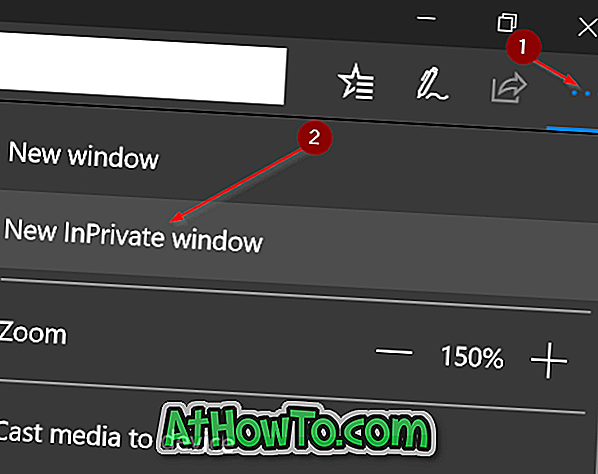
Doufám, že najdete tento průvodce a režim InPrivate užitečné!














